Människor bär klockor av olika anledningar. Oavsett om det bara är för att hålla koll på tiden eller för att tillbehöra deras utseende. Sedan kommer vi till smartklockor, och anledningarna utökas ytterligare. Tack vare dessa enheter gäller fortfarande samma förmåner som traditionella klockor och nu gäller hälsa och fitness, aviseringar, navigering och mer. Men smartklockor är några av de bästa på att vara en förlängning av din personlighet, och ingenting säger det på ett roligare sätt än att sätta Bitmoji som urtavla på Wear OS.
Hur man ställer in en Bitmoji-urtavla på Wear OS
En gemensamhet bland bästa Android smartwatches, som den nya Pixel Watch, är det stora antalet appar som är tillgängliga via Google Play Butik, inklusive urtavlor. Den senaste posten till denna kategori är Bitmoji.
Den populära animerade avatarappen har vuxit väldigt snabbt de senaste åren och till och med expanderat till Googles utmärkta tangentbordsapp, Gboard. Om du inte redan har skapat din egen Bitmoji, vill du det ladda ner appen och installera den på din smartphone att göra den delen.
När det är klart, går du till din Wear OS-klocka för att installera Bitmoji for Wear OS-appen. Om du är osäker på hur du gör det har vi en hjälpsam guide redo för dig. Låt oss nu gå in på hur man ställer in en Bitmoji-urtavla på Wear OS. Jag kommer att använda Pixel Watch som exempel här, men appen fungerar på andra Wear OS 3-klockor, som Samsung Galaxy Watch 4 och 5-serien.
1. Med Bitmoji for Wear OS installerat på din smartklocka, tryck och håll på din nuvarande urtavla.
2. Hitta Bitmoji-urtavlan i din lista över alternativ och tryck på redigera eller anpassa knapp. Om Bitmoji-urtavlan inte visas i listan med alternativ, rulla till slutet och tryck på Lägg till knapp, välj sedan redigera eller anpassa knapp.

3. Bläddra igenom de olika anpassningsalternativ för att få urtavlan precis som du vill ha den.
4. När du är klar trycker du på hemknapp på sidan av din klocka för att se Bitmoji-urtavlan på din smartklocka.
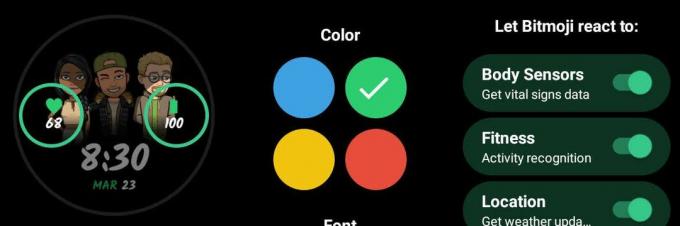
När du väl har installerat urtavlan på din smartklocka kan du också anpassa den genom bärbarens medföljande app på din smartphone.
Som jag nämnde ställer jag in Bitmoji för Wear OS på min Pixel Watch, men jag gjorde det också på Samsung Galaxy Watch 5 Pro. Processen är väldigt lik; alternativen för anpassning, komplikationer och andra faktorer är dock annorlunda än på Pixel Wach.
För närvarande tillåter Bitmoji for Wear OS på Galaxy Watch 5 Pro dig inte att välja ett färgschema eller ens tillåta urtavlan för att reagera på saker som väder eller hälsoinformation från sensorerna som det gör på Pixel Kolla på. Men du kan plocka upp till fem komplikationer på Watch 5 Pro, medan du bara får två på Pixel Watch.
Även om upplevelsen av att använda urtavlan skiljer sig åt beroende på vilken klocka du använder, finns de roliga animationerna av din avatar kvar. Byta urtavla på din Wear OS smartklocka är ett bra sätt att hjälpa klockan att matcha ditt humör och din outfit, precis som det gör att byta ut klockarmband.

Google Pixel Watch
Google Pixel Watch är en unik smartklocka som sticker ut från mängden. Att lägga till lite extra personlighet gör det till ditt med Bitmoji for Wear OS-urtavlan.

Samsung Galaxy Watch 5
Det senaste från Samsung, Galaxy Watch 5, är en smartklocka med minimalt utseende som ser ännu roligare ut med Bitmoji for Wear OS-urtavlan som livar upp den stora skärmen.
